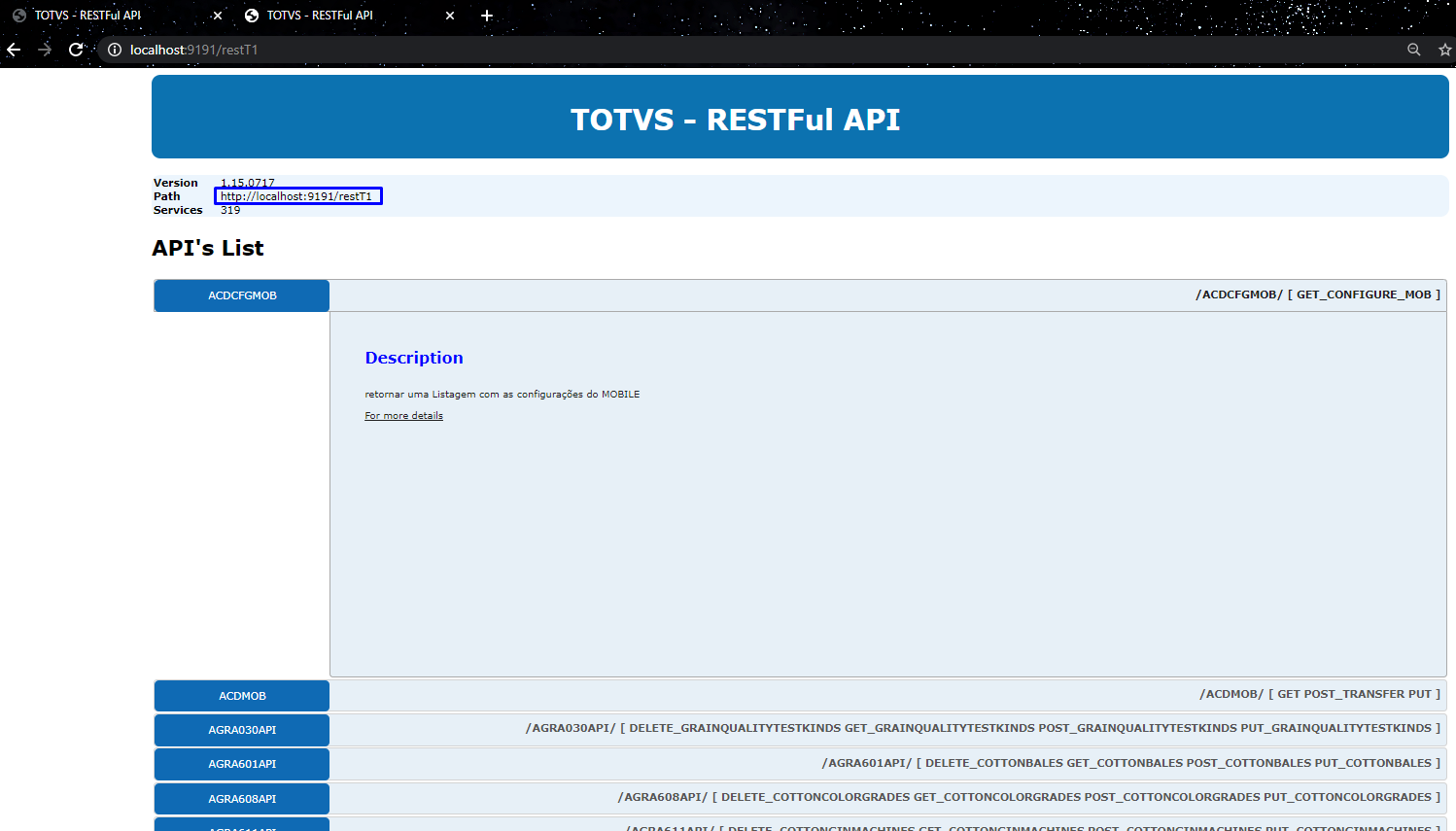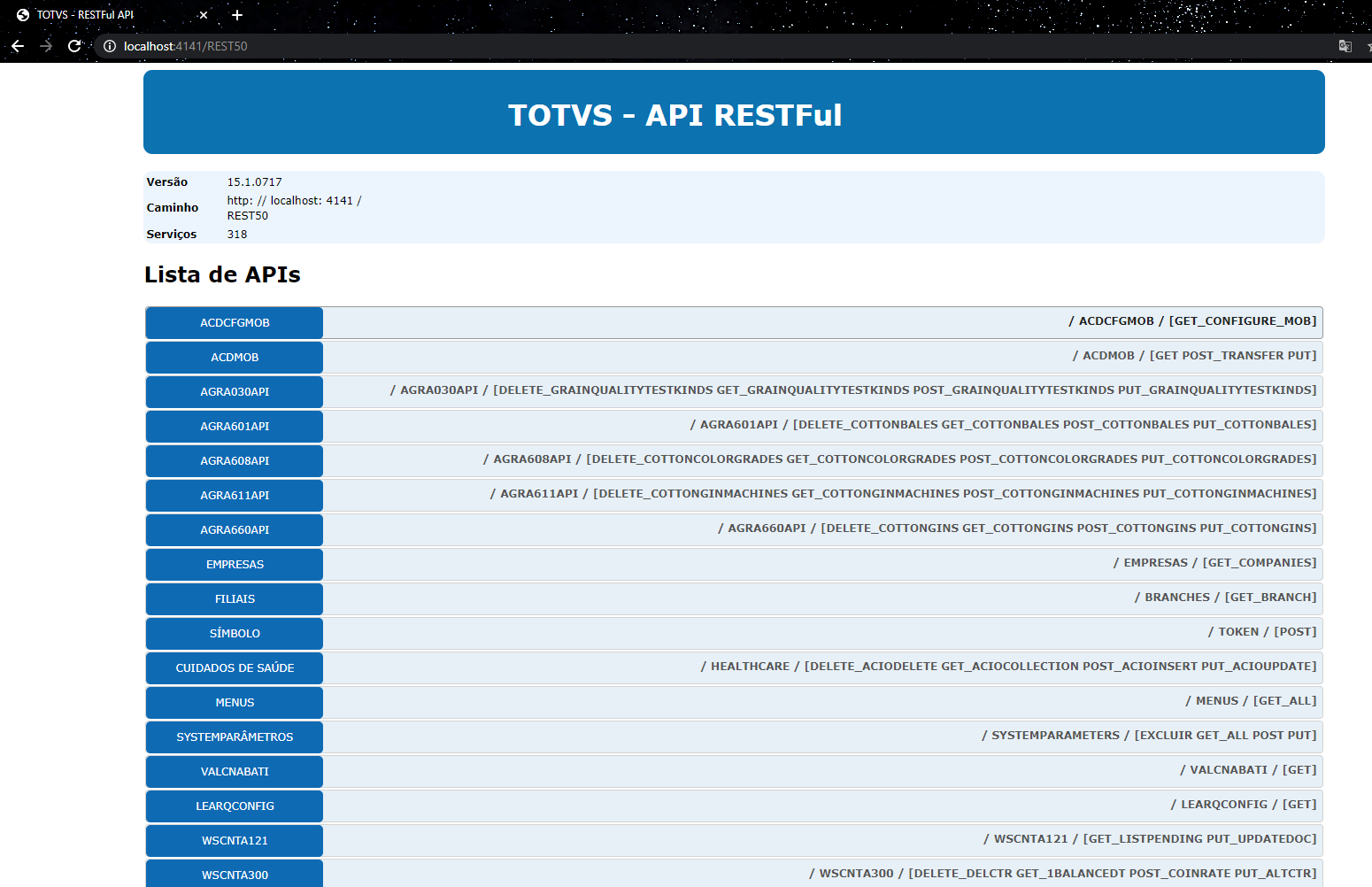A partir da release 12.1.25 o complemento da configuração para o app MeuRH poderá ser realizado também de dentro do APWebWizard, assim como foi realizada a configuração do serviço REST anteriormente. Ao acessar o Wizard você deverá identificar uma nova opção na árvore do menu chamada "App MeuRH". Dentro dessa configuração já existem uma série de validações referentes aos serviços HTTP e REST que já devem estar previamente configurados, onde seu objetivo é eliminar possíveis divergências de informações durante o processo de configuração. Na parte superior preencha: - Porta REST → informe a porta rest da seção HTTPREST.
- Endereço completo do servidor REST → informe o endereço que utiliza para acessar o REST no browser, inclusive com http://.
- MeuRH Console Log Habilitado → caso deseje controlar a geração de mensagens no console.log.
 Image Added Image Added
Na parte inferior de Hosts do MeuRH, preencha: - Nome do host → poderá ser um endereço local em sua rede corporativa, um endereço IP externo de acesso, nesse caso não pode ser informado a palavra "http" no nome, apenas a raiz base e o complemento do contexto + porta HTTP.
- Host habilitado → marque essa opção.
- Caminhos dos arquivos cliente (PATH) → diretório onde foram extraídos os aquivos baixados no primeiro passo.
- Página principal do host → index.html
 Image Added Image Added
Abaixo temos exemplos de configurações de hosts existentes para o MeuRH, estes serão responsáveis em realizar os acessos diretamente via browser e também farão parte da construção do QRCode para realizar os acessos via aplicativo. O "nome do host" poderá ser um endereço local em sua rede corporativa, ou mesmo, um endereço IP externo de acesso, nesse caso não será necessário informar a palavra "HTTP://" no nome, apenas a raiz base e o complemento do contexto + porta HTTP.  Image Added Image Added
Após finalizar essa configuração, encontraremos as seguintes tags no arquivo "appserver.ini": [localhost:9293/T1]
ENABLE=1
PATH=C:\P12BASES\P12127SISTDB\PROTHEUS_DATA_SIS\web\PortalMeuRH
DEFAULTPAGE=index.html [10.173.7.142:9293 |
|---|
O endereço de exemplo "10.172.36.45" poderá ser um endereço para utilização apenas na sua rede local interna ou um endereço para acesso externo, assim permitindo que o aplicativo funcione quando os colaboradores de sua empresa estivem conectado fora de sua rede corporativa.Lembre-se de não utilizar localhost ou 127.0.0.1 pois estes indicam "este computador", ou seja, quando você configura com localhost não é possível acessar de nenhum outro computador ou smartphone. A Porta de exemplo "8081" corresponde a sua tag "Port" configurada na sessão "HTTP" que já deverá existir no seu "appserver.ini".
Realizamos essa configuração no passo anterior dessa página!. Como complemento do endereço raiz (IP + Porta HTTP), precisaremos informar um contexto. A origem desse contexto é o sufixo da URL do serviço REST definido no wizard observe abaixo: - A URL do serviço REST configurado foi "/restT1", dividiremos essa URL em 2 partes:
- O prefixo "/rest"
- O sufixo "T1"
Nesse caso, o complemento do endereço rais será "/T1".
Essa informação do contexto é importante para que o aplicativo consiga realizar a montagem correta da URL do serviço REST para a realização das solicitações ao servidor! [10.172.36.45:8081/T1]
ENABLE=1
PATH=C:\ | TOTVSP12BASES\ | ProtheusP12127SISTDB\ | ProtheusPROTHEUS_DATA_ | DataSIS\ | Web\PortalRHUnificado
ENVIRONMENT=MeuEnv12117
INSTANCENAME=MeuRHT1
DEFAULTPAGE=index.html
WEB\PortalMeuRh
DEFAULTPAGE=index.html [RESTCONFIG]
restPort=9191
MeuRHLog=1
HostsRest=http://localhost:9191/restT1,localhost:9293,10.173.7.142:9293 |
|---|
| Nota |
|---|
| Ela é criada exclusivamente para utilização da arquitetura do App MeuRH: - A palavra 'restPort' é utilizada pelos serviços de backend por isso a obrigatoriedade do seu preenchimento, sendo assim, apesar do protheus em seu appserver permitir que se possa instanciar várias portas REST, em virtude da arquitetura do meurh esse contexto não é permitido.
- Em relação a palavra 'MeuRHLog' ela auxilia no processo de login e manutenção para identificar possíveis dificuldades no processo de configuração e divergências de login, posteriormente, também pode ser desligada utilizando o valor '0' para melhorar a performance de resposta do aplicativo.
- Em relação a palavra 'HostsRest', as configurações automáticas do Wizard carregam esta informação replicando os hosts que poderão ser acessados.
|
| Card |
|---|
| Configurando o arquivo properties.json |
- A tag "restPort" é obrigatória e deve ser preenchida com a mesma porta utilizada na sessão "HTTPREST" dentro da chave PORT, no nosso caso o nosso REST foi iniciado na porta 8103.
- A tag "RefreshTokenTimeout" é responsável por definir o tempo em que um acesso/token de autenticação será válido, caso não seja informado essa tag, o seu valor default é 600 (correspondendo a 10 minutos) - Obsoleta.
A tag "meurhLog" controla a geração de mensagens no "console.log" sobre o processo de autenticação/login do aplicativo MeuRH, apoiando em possíveis manutenções e acompanhamentos do processo. Por padrão, as mensagens sempre estarão sendo demonstradas no console, mesmo que a tag não exista no arquivo de inicialização "appserver.ini". Caso deseje que as mensagens não sejam mais demonstradas no console, basta declarar a tag "meurhLog=0", dentro da sessão "[RESTCONFIG]", para seja desabilitado.
|